สงสัยว่าทำไม’ประกาศข้อความด้วย Siri’ไม่ทำงานบนอุปกรณ์ของคุณ
Apple ทำการปรับปรุงมากมายกับ Siri รวมถึงความสามารถในการวางสายแบบออฟไลน์ ฟังก์ชันการทำงานและคุณสมบัติการช่วยสำหรับการเข้าถึงต่างๆ หนึ่งในส่วนเสริมที่ดีที่สุดของ Siri คือตัวเลือกในการประกาศการแจ้งเตือน
สิ่งนี้ช่วยให้คุณติดตามข่าวสารล่าสุดเกี่ยวกับสิ่งที่เกิดขึ้นบนอุปกรณ์ของคุณโดยไม่ต้องดูที่หน้าจอ
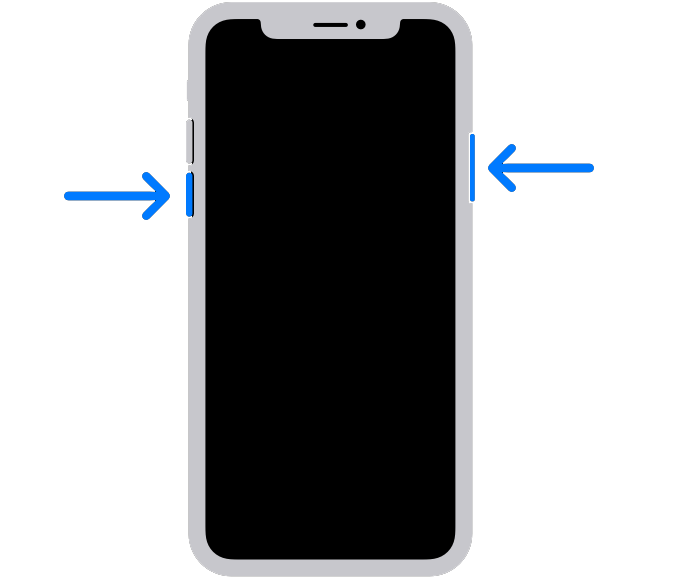
อย่างไรก็ตาม ผู้ใช้บางคนบ่นว่าคุณสมบัติ’ประกาศข้อความด้วย Siri’ไม่ทำงานบน iPhone ของพวกเขา
โดยปกติแล้ว ปัญหานี้เกิดจากการกำหนดค่าที่ไม่เหมาะสมและซอฟต์แวร์ที่ผิดพลาด
เพื่อช่วยเหลือคุณ เราได้ตัดสินใจจัดทำคู่มือสำหรับแก้ไข”ประกาศข้อความด้วย Siri”หากไม่ได้ผล
เริ่มกันเลย!
1. รีสตาร์ทอุปกรณ์ของคุณ
เมื่อคุณพบปัญหาเกี่ยวกับ Siri หรือฟีเจอร์ใดๆ บน iPhone สิ่งแรกที่คุณควรทำคือเริ่มระบบใหม่ สิ่งนี้ควรรีโหลดทรัพยากรระบบของคุณและขจัดปัญหาที่อาจเกิดขึ้นระหว่างการใช้งาน
สำหรับ iPhone X, 11, 12 หรือใหม่กว่า:
กด ลดระดับเสียง+ ปุ่มด้านข้างค้างไว้จนกระทั่ง เลื่อน พร้อมท์ให้ปิดเครื่องปรากฏขึ้น ลากแถบเลื่อนไปทางขวาจนกระทั่งหน้าจอของคุณเปลี่ยนเป็นสีดำ รอ 30 วินาทีแล้วเปิดอุปกรณ์ของคุณ
สำหรับ iPhone 6, 7, 8 หรือ SE:
ค้นหาปุ่มเปิด/ปิด บน iPhone กดค้างไว้จนกระทั่งหน้าเลื่อนเพื่อปิดเครื่องปรากฏขึ้น ลากแถบเลื่อนไปทางขวา รอ 30 วินาทีก่อนเปิดอุปกรณ์อีกครั้ง 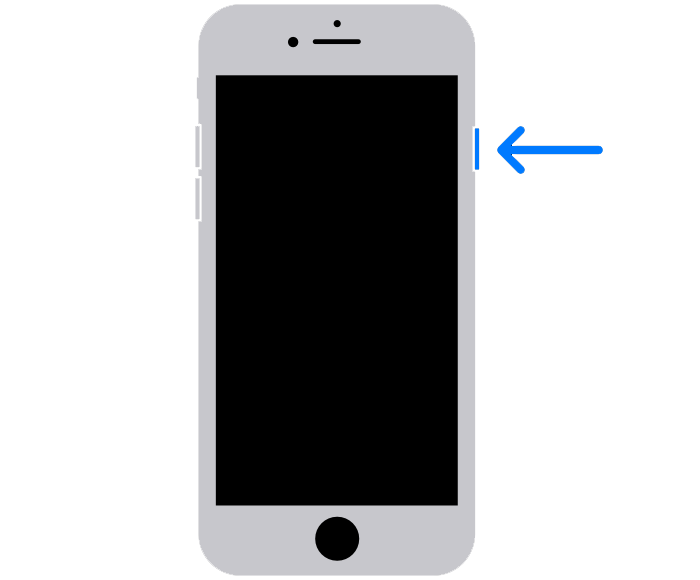
รอข้อความหรือการแจ้งเตือนอื่น แล้วดูว่าคุณลักษณะนี้ใช้งานได้หรือไม่
2. ตรวจสอบความเข้ากันได้
ไม่ใช่อุปกรณ์ Apple ทุกเครื่องที่มี Siri ที่มีคุณสมบัติ’ประกาศข้อความ’เช่นเดียวกับคุณสมบัติใหม่ทั้งหมด จะมีอุปกรณ์รุ่นเก่าบางรุ่นที่จะไม่ได้รับการสนับสนุนอีกต่อไป ตามที่ Apple ระบุไว้ ฟีเจอร์นี้จะใช้งานได้กับอุปกรณ์บางรุ่นร่วมกับ AirPods รุ่นที่ 2, Powerbeats Pro, AirPods Pro และรุ่นที่ใหม่กว่าเท่านั้น
อุปกรณ์ที่รองรับคุณลักษณะ”ประกาศข้อความด้วย Siri”มีดังนี้
iPhone 4s หรือใหม่กว่า, iPad Pro iPad รุ่นที่ 3 หรือใหม่กว่า iPad Air หรือใหม่กว่า iPad mini หรือใหม่กว่า iPod Touch ( รุ่นที่ 5 หรือใหม่กว่า)
ไม่เหมือนกับข้อสันนิษฐานของหลายๆ คน คุณลักษณะ’ประกาศข้อความด้วย Siri’ควรทำงานบน PowerBeats Pro เนื่องจากใช้ชิป Apple H1 ด้วย ซึ่งจำเป็นสำหรับคุณลักษณะนี้
นอกจากนี้ แอปพลิเคชันของบริษัทอื่นยังสามารถใช้งานคุณสมบัตินี้ได้ตราบเท่าที่พัฒนาด้วย SiriKit
3. ตรวจสอบการเชื่อมต่อเครือข่ายของคุณ
น่าเสียดายที่คุณสมบัติ’ประกาศข้อความด้วย Siri’ต้องใช้การเชื่อมต่ออินเทอร์เน็ตจึงจะทำงานได้ หากคุณสมบัติไม่ทำงานบนอุปกรณ์ของคุณ มีโอกาสที่เครือข่ายของคุณจะทำให้เกิดปัญหา
เพื่อยืนยันสิ่งนี้ ให้ทำการทดสอบบนเครือข่ายของคุณโดยใช้ Fast.com เพื่อวัดการอัปโหลดปัจจุบันและ ดาวน์โหลดแบนด์วิธ
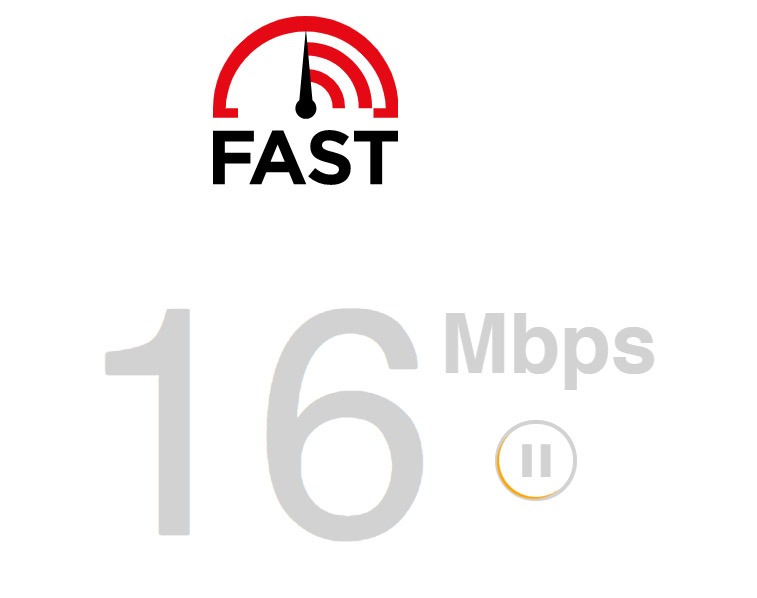
ถ้า ผลลัพธ์บ่งชี้ว่าเครือข่ายของคุณมีปัญหา วงจรของโมเด็มของคุณ ถอดปลั๊กเราเตอร์ออกจากเต้ารับและรออย่างน้อยห้าวินาทีก่อนที่จะเสียบกลับเข้าไปใหม่

เมื่อเสร็จแล้ว ให้รันการทดสอบบนเครือข่ายของคุณอีกครั้งเพื่อตรวจสอบว่าปัญหาได้รับการแก้ไขหรือไม่ ถ้าไม่ ให้ติดต่อผู้ให้บริการของคุณและขอให้แก้ไขปัญหาเกี่ยวกับการเชื่อมต่อของคุณ
4. ตรวจสอบการกำหนดค่าของคุณ
บ่อยครั้งที่ผู้ใช้ลืมเปิดใช้งานคุณสมบัติ’ประกาศข้อความด้วย Siri’บน iPhone ของตน หากคุณไม่แน่ใจ ให้ทำตามขั้นตอนด้านล่างเพื่อตรวจสอบการกำหนดค่าของคุณ:
เปิดใช้ การตั้งค่า บนอุปกรณ์ของคุณ หลังจากนั้น ไปที่ การแจ้งเตือน สุดท้าย ให้มองหา ประกาศการแจ้งเตือนและเปิดใช้คุณลักษณะนี้ 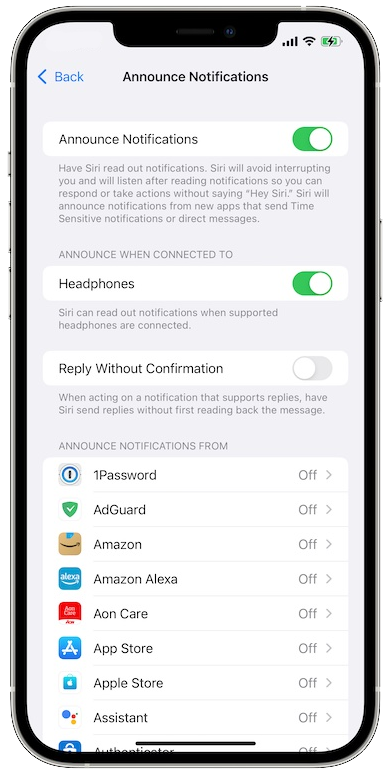
รีสตาร์ทอุปกรณ์หลังจากนั้นและตรวจสอบว่าปัญหาได้รับการแก้ไขหรือไม่
5. อัปเดตอุปกรณ์ของคุณ
อาจมีปัญหากับเวอร์ชันของ iOS ที่คุณใช้ ซึ่งอธิบายว่าทำไมคุณสมบัติ’ประกาศข้อความด้วย Siri’ไม่ทำงาน เพื่อยืนยันสิ่งนี้ ให้ติดตั้ง iOS เวอร์ชันล่าสุดบนอุปกรณ์ของคุณ
สิ่งที่คุณต้องทำมีดังนี้
ไปที่หน้าจอหลักแล้วแตะ การตั้งค่า ตอนนี้ เข้าถึงแท็บ ทั่วไป แตะที่ การอัปเดตซอฟต์แวร์ หากมีการอัปเดตให้แตะ ดาวน์โหลดและติดตั้ง 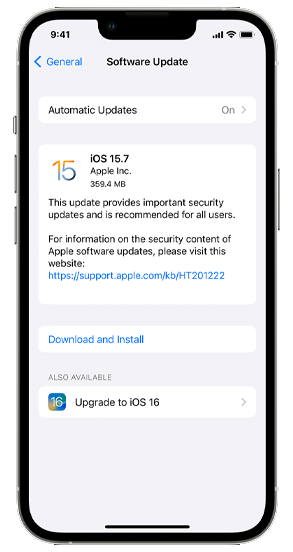
อุปกรณ์ของคุณจะรีสตาร์ท 2-3 ครั้งขณะติดตั้งการอัปเดต เมื่อเสร็จแล้ว ให้ลองใช้คุณลักษณะนี้เพื่อตรวจสอบว่าปัญหาได้รับการแก้ไขหรือไม่
6. เชื่อมต่อ AirPods ของคุณอีกครั้ง
การเชื่อมต่อ AirPods กับ iPhone อีกครั้งอาจช่วยแก้ปัญหาด้วยคุณสมบัติ”ประกาศข้อความด้วย Siri”การดำเนินการนี้ควรรีเฟรชลิงก์ระหว่างอุปกรณ์ของคุณและตรวจสอบให้แน่ใจว่าเชื่อมต่ออย่างถูกต้อง
ทำตามขั้นตอนด้านล่างเพื่อเชื่อมต่อ AirPods อีกครั้ง:
เข้าถึง การตั้งค่า บน iPhone ถัดไป ไปที่แท็บ บลูทูธ มองหา AirPods ของคุณแล้วแตะที่ปุ่ม (i) ข้างๆ เลือก ลืมอุปกรณ์นี้ 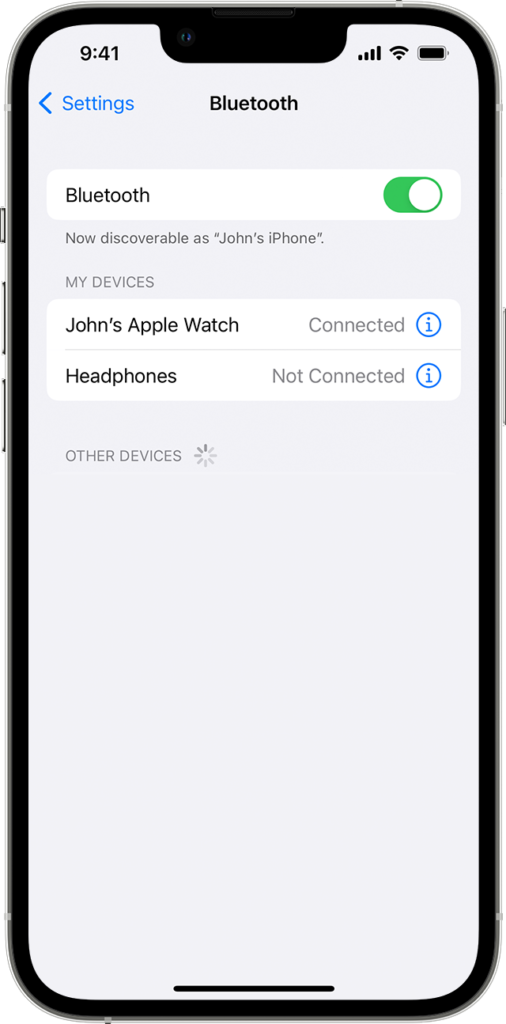
เมื่อเสร็จแล้ว ให้ใส่ AirPods ของคุณกลับเข้าไปในกล่องชาร์จและเชื่อมต่อเข้ากับอุปกรณ์ของคุณอีกครั้ง
7. อัปเดตแอปของคุณ
หากคุณพบปัญหาในแอปพลิเคชันใดแอปพลิเคชันหนึ่ง เราขอแนะนำให้คุณอัปเดตแอปพลิเคชันบนอุปกรณ์ของคุณ สิ่งนี้ควรแก้ไขข้อบกพร่องและข้อผิดพลาดที่อาจเกิดขึ้นในระบบของคุณ
สิ่งที่คุณต้องทำมีดังนี้
เปิด App Store บน iPhone ของคุณ ตอนนี้ แตะที่โปรไฟล์ของคุณ ที่มุมขวาบน เลื่อนลงและมองหาแอปที่คุณต้องการอัปเดต แตะปุ่ม อัปเดตข้างแอปเพื่อติดตั้งเวอร์ชันล่าสุด 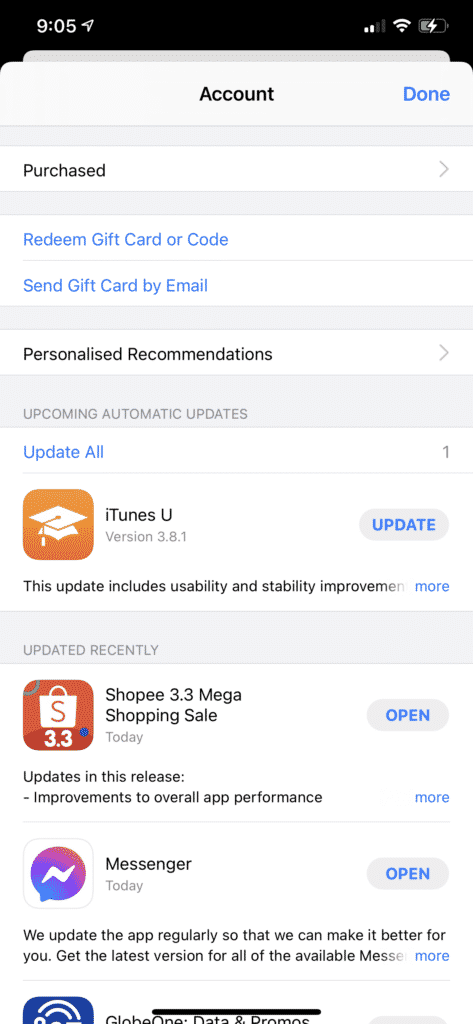
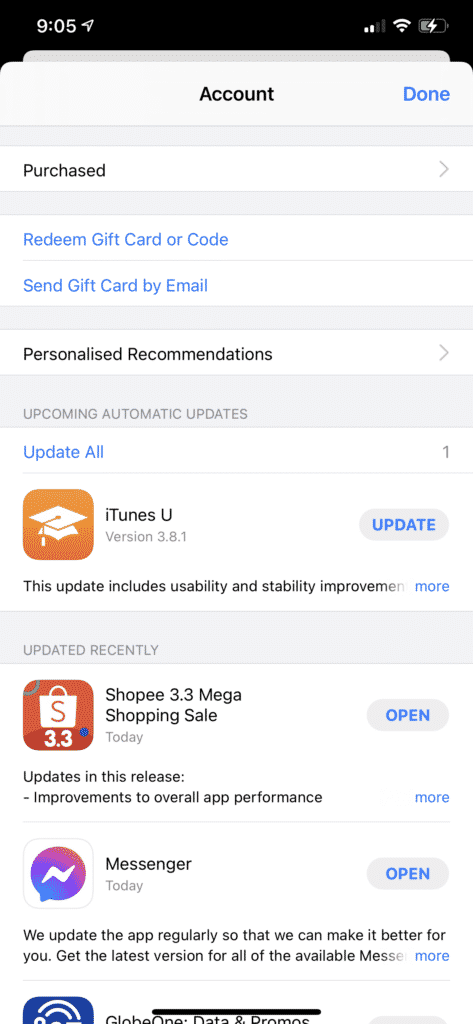
ครั้งเดียว เสร็จแล้ว ให้รีสตาร์ทอุปกรณ์ของคุณและดูว่าคุณจะยังประสบปัญหาในการใช้คุณสมบัติ’ประกาศข้อความด้วย Siri’หรือไม่
8. เปลี่ยนภาษาของ Siri
น่าเสียดายที่คุณสมบัตินี้ในอุปกรณ์ของคุณยังจำกัดอยู่ไม่กี่ภาษา หาก’ประกาศข้อความด้วย Siri’ไม่ทำงานในภาษาท้องถิ่นของคุณ ให้ลองเปลี่ยนสิ่งต่างๆ ตัวอย่างเช่น หากคุณอยู่ในสหราชอาณาจักร ให้เปลี่ยนภาษาของ Siri เป็นภาษาอังกฤษ (สหรัฐอเมริกา)
เราพบว่าคุณลักษณะนี้ทำงานได้ดีในภาษาอังกฤษ (สหราชอาณาจักร) และภาษาอังกฤษ (สหรัฐอเมริกา)
วิธีเปลี่ยนภาษาของ Siri มีดังนี้
จากหน้าจอหลัก ให้ไปที่ การตั้งค่า เลื่อนลงแล้วแตะ Siri และการค้นหา เลือกภาษาและตั้งค่าเป็นอังกฤษ( สหรัฐอเมริกา รัฐ) หรือ อังกฤษ(สหราชอาณาจักร) 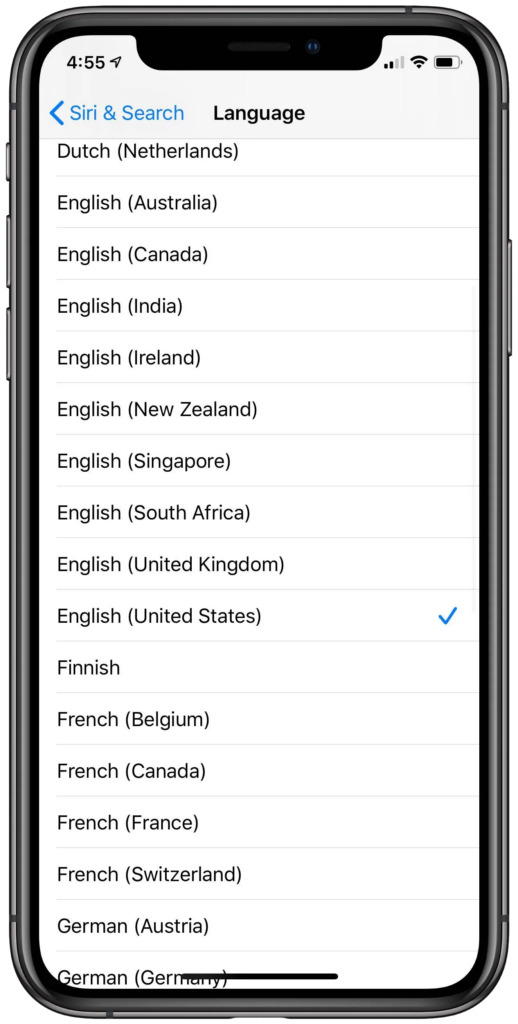
รีสตาร์ทโทรศัพท์หลังจากนั้นและตรวจสอบว่าปัญหาได้รับการแก้ไขหรือไม่
หากวิธีแก้ไขปัญหาข้างต้นไม่ได้ผล สิ่งสุดท้ายที่คุณทำได้คือรายงานปัญหาไปยัง Apple
ไปที่ หน้าสนับสนุน และส่งรายงานเพื่อขอความช่วยเหลือเกี่ยวกับปัญหาที่คุณ กำลังประสบอยู่ เมื่อขอความช่วยเหลือ ตรวจสอบให้แน่ใจว่าได้ให้ข้อมูลที่สำคัญ เช่น เวอร์ชันของ iOS ที่คุณกำลังใช้งาน AirPods ที่คุณกำลังใช้ และรุ่นของอุปกรณ์ iOS ของคุณ
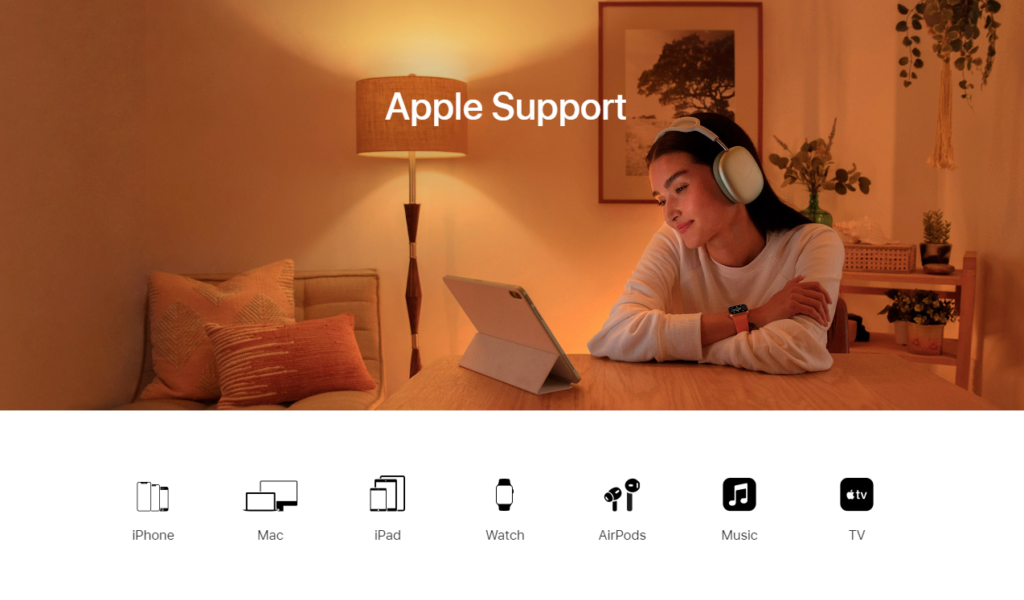
ระหว่างรอ คุณยังสามารถดูคำแนะนำในหน้าของพวกเขาและดูว่าคุณสามารถหาทางออกอื่นๆ ได้หรือไม่
นั่นนำเราไปสู่จุดสิ้นสุดของคำแนะนำเกี่ยวกับวิธีแก้ไข’ประกาศข้อความด้วย Siri’หากไม่ได้ผล หากคุณมีคำถามหรือข้อกังวลอื่น ๆ โปรดแจ้งให้เราทราบในส่วนความคิดเห็น และเราจะพยายามอย่างเต็มที่เพื่อตอบกลับ
หากคำแนะนำนี้ช่วยคุณได้ โปรดแบ่งปัน